Tutorial komplit tentang bagaimana membuat 3d surface dan konturing peta topografi pada software surfer.
Dalam proses visualisasi bentuk 3D dari suatu peta, ada beberapa software yang dapat kita gunakan. Salah satunya adalah Surfer.
Yang perlu saudara siapkan pada tutorial kali ini adalah software surfer dan file xyz dari peta (file point). Untuk sampel file point, saudara bisa download pada postingan saya sebelumnya. Tepatnya pada tutorial membuat kontur pada Land Desktop. File tersebut berbentuk note. Surfer adalah software yang simple, dan mudah digunakan. Pertama-tama, kita buka Surfer.
Dalam hal ini Versi Surfer yang saya gunakan adalah versi 10 Kedua, kita klik ‘grid’ pada menu bar, lalu pilih ‘data’ Pilih file note yang saudara download dari aprimade.wordpress.com lalu klik ‘open’ Muncul tampilan seperti gambar dibawah. Jika yang saudara buka adalah file ‘note’, maka ikuti saja pengaturan seperti gambar dibawah. Pilih opsi ‘delimited’ untuk memisahkan data x,y,dan z dalam tabulasi yang berbeda. Klik ‘ok’ Selanjutnya untuk tampilan ini, kita diarahkan untuk mendefinisikan data pada tabulasi. Kita definisikan tab A adalah data x (easting), tab b adalah data y (northing), dan tab c adalah data z (elevation). Lalu untuk gridding method saya pilih metode ‘krigging’, dimana metode ini adalah metode dengan kesalahan interpolasi yang kecil dan setahu saya bersifat universal (bisa digunakan dalam pemodelan topografi dan pemodelan data spasial lainnya). Ada juga metode yang sering saya gunakan, yaitu metode ‘minimum curvature’.
Metode ini sifatnya memperhalus lekukan kontur agar gambar mudah dibaca dan menarik secara visual. Lalu kita klik ‘ok’.
Proses gridding berjalan. Saat proses telah selesai, maka muncul tampilan seperti gambar dibawah. Close jendela tersebut Kita beralih ke menu ‘map’. Pilih opsi ‘new’ dan pilih ‘contour map’ Pilih file grid yang baru disimpan.
Klik ‘open’ Kontur telah terbentuk. Untuk mengedit tampilan kontur, saudara bisa atur pada object properties di samping kiri layout. Jangan lupa untuk klik pilihan ‘contour’ pada object manager untuk mengedit tampilan kontur. Munculkan ‘colour scale’ sebagai keterangan elevasi.  Untuk membuat pemodelan 3D, Kembali kita klik menu ‘map’ lalu pilih opsi ‘new’ dan pilih opsi ‘3D wireframe’ Buka file ‘grid’ yang tersimpan Dan akan muncul pemodelan 3D nya Jika kita mau menambahkan peta kontur pada peta 3D yang baru kita buat, kita klik kanan pada peta 3D – add – contour layer – open file grid Peta kontur 3D telah terbentuk Demikian proses pemodelan 3D pada Surfer v.10.
Untuk membuat pemodelan 3D, Kembali kita klik menu ‘map’ lalu pilih opsi ‘new’ dan pilih opsi ‘3D wireframe’ Buka file ‘grid’ yang tersimpan Dan akan muncul pemodelan 3D nya Jika kita mau menambahkan peta kontur pada peta 3D yang baru kita buat, kita klik kanan pada peta 3D – add – contour layer – open file grid Peta kontur 3D telah terbentuk Demikian proses pemodelan 3D pada Surfer v.10.
Semoga bermanfaat. Jika saudara mengikuti langkah-langkah diatas, jangan lupa simpan file surfernya. Jangan dihapus, karena Insya Allah selanjutnya saya akan memposting bagaimana cara membuat profil kontur dengan menggunakan surfer v.10. Ok, selamat mencoba. Semoga bermanfaat.

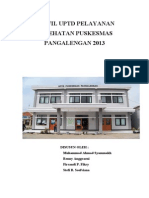
Mbak Anty, saya coba mulai dari lag separation dan lag tolerance. Kellogg american 321 air compressor. Lag separation itu jarak rata-rata antara data. Misalkan jika data nya secara spasial mempunyai jarak sekitar 400 meter antara 1 data dengan yang lain, maka lag tolerance adalah setengah dari jarak pengaruhnya, yaitu 200 meter. Number of lag diisi berdasarkan total jarak dari data pertama hingga data terakhir, kemudian dibagi jumlah spasi jarak tersebut. Saya kirimkan ke email mbak anty tutorial sgems, semoga bermanfaat untuk skripsinya.
Blog
- Intel E210882 Harakteristiki
- Kadri Voennoj Hroniki Vov
- Trend Micro Mobile Security Cracked Apk For Android
- Hear 1 1 6 Keygen Crack Mac
- Cyberlink Power Producer 6 Torrent
- Protokol Zasedanij Soveta Po Pitaniyu V Dou
- Cara Reset Printer Canon Mp287 Tanpa Software Engineer
- Mehndi Hai Rachne Wali Mp4 Free Download Songs Pk